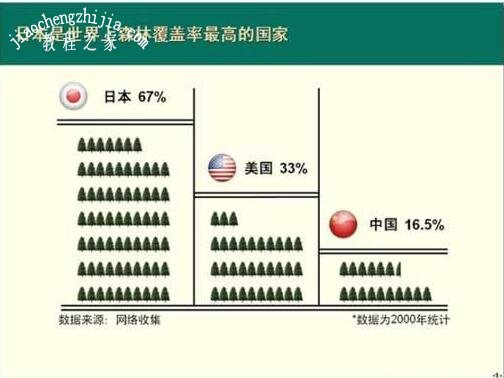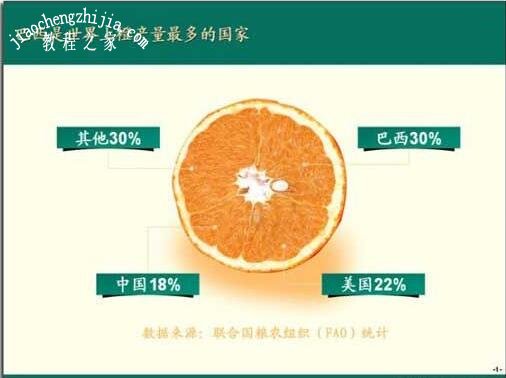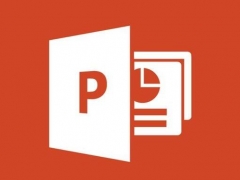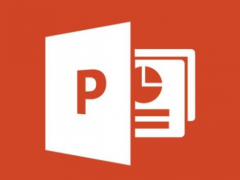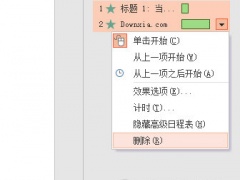PPT怎么将数据图表化 PPT数据图表化的技巧方法
教程之家
PPT
很多用户在制作数据统计时,经常会运用到各种类型的图表,在PPT中也不例外,不过也要根据数据的统计类型来判断该使用怎样的图表,下面教程之家网为大家分享关于PPT数据图表化的技巧方法,不太清楚图表知识的朋友可以花点时间查看下面的步骤技巧学习下。
PPT怎么将数据图表化
1.将表格数据图形化
假设有这样一个PPT图表:
国家森林覆盖率
日本 67%
美国 33%
中国 16.5%
在PPT中我们可以试着将它这样图形化:
在这个例子中要注意树木代表单位的统一,表现0.5%的方法。效果还是很直观的。
2.饼图的图形化
相对来说,饼图图形化更容易些。比如:
注意在PS中对橙子本来的分割纹路做适当处理以适合数据。类似的例子还可以是树木的年轮,叶子的脉络等等。
像这样的数据图形化比较直观,但要注意的是如果是非常专业的报告,对数据的精度要求很高的,要慎用。
关于PPT数据图表化的技巧就分享到这了,希望可以为大家带来帮助,如果你还想学习更多关于PPT的使用技巧,可以进入教程之家网学习下。
相关内容推荐: